Premiere Pro CS3怎么给视频配音?Premiere编辑视频很简单,想要给视频配音,该怎么实现呢?下面我们就来看看pr给视频加配音的教程,需要的朋友可以参考下
有一段视频没有声音,想要后期添加配音,该怎么实现呢?下面我们就来看看详细的教程。
- 软件名称:
- Adobe Premiere Pro cc 2017 v11.0.1 中文精简绿色版
- 软件大小:
- 215MB
- 更新时间:
- 2016-12-20立即下载

1、打开Premiere软件,界面如下图所示。

2、单击文件菜单,选择导入选项。

3、导入窗口中,选择导入的视频文件。
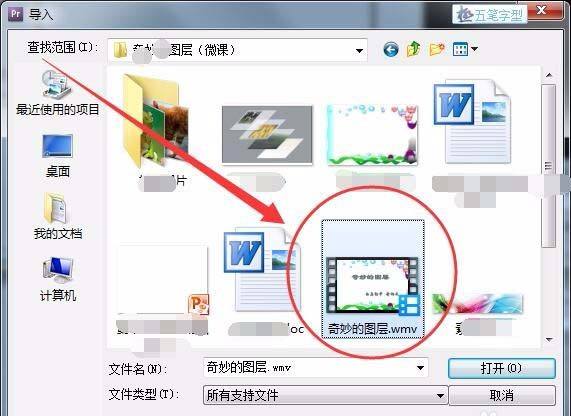
4、将导入的视频拖动到轨道1中,视频就插入到编辑区了。
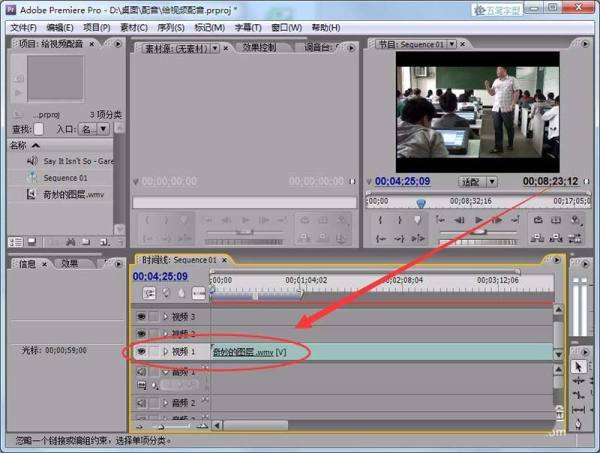
5、音频轨道中,插入视频的声音被分离在此处,将音频前的喇叭选项取消,即使视频中的声音静音。
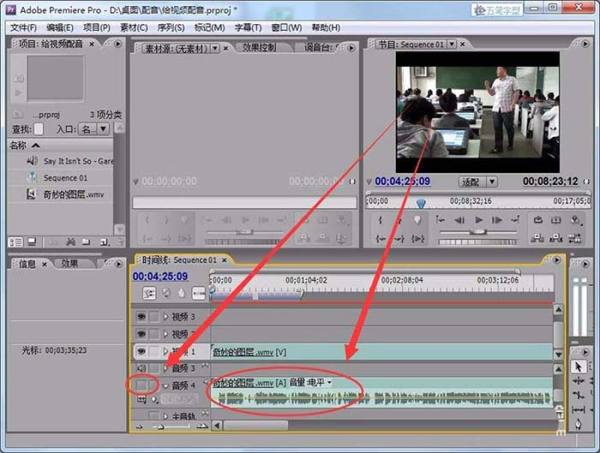
6、重新选择文件---->导入,在导入窗口中选择导入一个音乐文件。
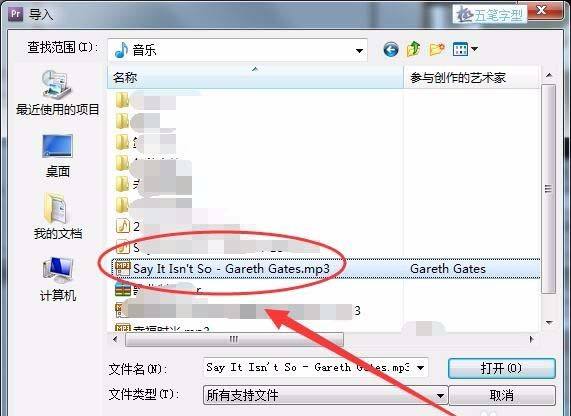
7、把导入的音乐拖动到音频1中,在编辑区中就可以修改音频了。

8、如果音乐比视频短,还可以继续拖动音乐到音频1轨道中,直至能够给整个视频配音为此。

9、单击文件---->导出---->影片,就可以将配好音的项目保存为视频文件了。

以上就是Premiere中给视频配音的教程,希望大家喜欢,请继续关注html中文网。
相关推荐:
以上就是Premiere Pro CS3怎么给视频配音? pr给视频加配音的教程的详细内容,更多请关注0133技术站其它相关文章!








